Бела трака која покрива горњи део Виндовс Екплорер-а или било које друге апликације
Понекад су корисници пријавили белу траку у горњем делу Филе Екплорер(File Explorer) -а или Цхроме(Chrome) -а или било које друге апликације у Windows 11/10 . Трака није употребљива и ништа се не дешава чак ни када кликнете десним тастером миша на њу. Проблем је везан за графику, и резолуцију екрана и монитора. Овај пост ће вам помоћи да решите проблем.
Бела трака(White Bar) која покрива горњи део Екплорера(Explorer)
Ако видите белу траку на врху Виндовс Екплорер(Windows Explorer) -а , Цхроме(Chrome) -а , Тимова(Teams) или било које друге апликације, ево предлога који ће вам сигурно помоћи да решите проблем. Ово се дешава због проблема са решавањем или скалирањем. ГПУ(GPU) не може да скалира апликације или постоји нетачна резолуција која води до беле траке.
- Промените резолуцију екрана(Change Screen Resolution) помоћу НВИДИА контролне табле(NVIDIA Control Panel) .
- Скали преко целог екрана(Scale Full Screen) за Интел ХД графику(Intel HD Graphics)
- Поново покрените процес Десктоп Виндов Манагер(Desktop Window Manager) .
Можда ће вам требати администраторска дозвола да бисте извршили једно од ових решења.
1] Промените резолуцију екрана(Change Screen Resolution) помоћу НВИДИА контролне табле(NVIDIA Control Panel) .
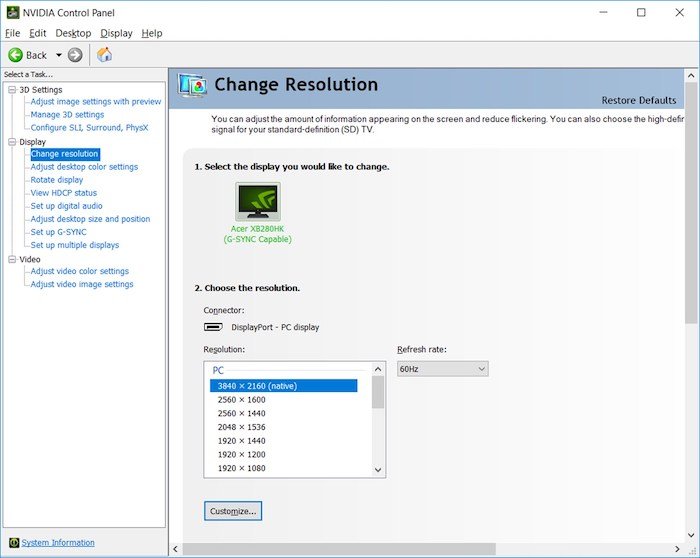
- Кликните десним тастером миша(Right-click) на празну област на радној површини и изаберите опцију НВИДИА Цонтрол Панел .(NVIDIA Control Panel)
- Пређите на Подешавања екрана(Display Settings) , а затим изаберите промени резолуцију
- Чак и ако су резолуције тачне, промените је у било шта и потврдите.
- Поново промените старију резолуцију или ону која најбоље функционише за екран и примените.
Овај и следећи метод уклањају све нежељене беле траке које се јављају због проблема са управљачким програмом.
2] Скали преко целог екрана(Scale Full Screen) за Интел ХД графику(Intel HD Graphics)
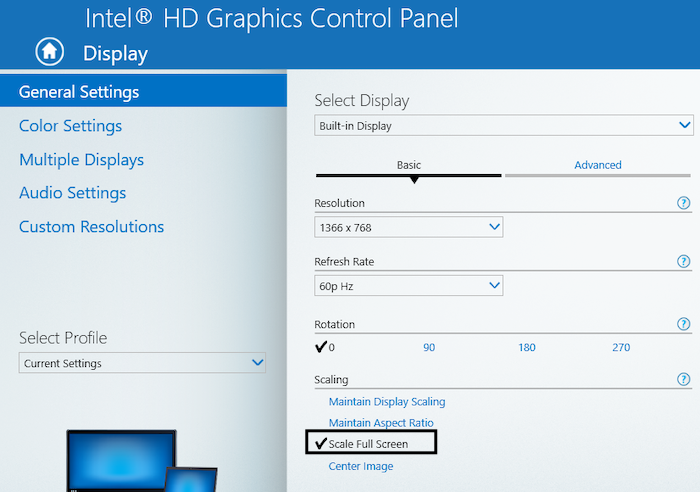
- Кликните десним тастером миша(Right-click) на радну површину и изаберите подешавања Интел ХД графике(Intel HD Graphics)
- У подешавањима пронађите Екран(Display) , а затим изаберите опцију Скали преко целог екрана(Scale Full Screen) .
- Уверите се да опција Оверриде Апплицатион Сеттингс(Override Application Settings) има означено поље за потврду.
Ово ће осигурати да ће Интел ХД(Intel HD) графичка подешавања диктирати како да се рукује резолуцијом целог екрана уместо Виндовс(Windows) -а . Подешавања екрана у Виндовс(Windows) -у вам омогућавају да подесите повећање величине, а то је можда изазвало проблем.
3] Поново покрените(Restart) процес менаџера прозора радне(Desktop Window Manager) површине
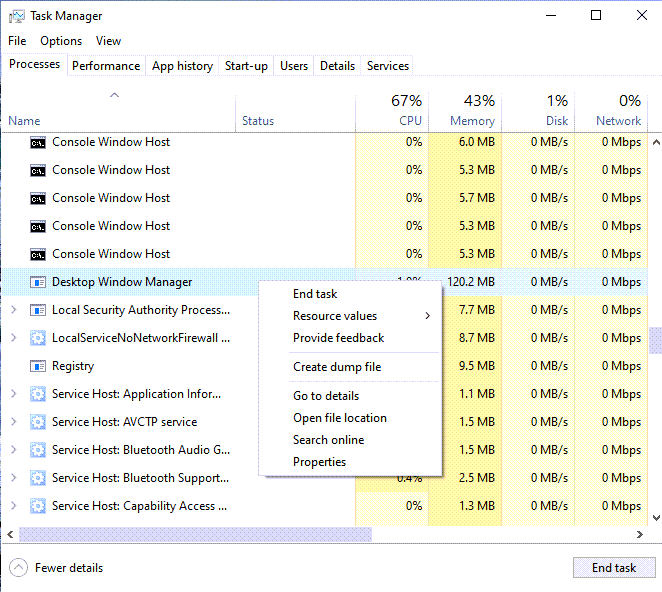
Ово може бити једнократан проблем, а поновно покретање Десктоп Виндов Манагер(Desktop Window Manager) -а може то да реши.
- Кликните десним тастером миша(Right-click) на траку задатака и изаберите Таск Манагер(Task Manager)
- На картици Процеси(Processes) пронађите Менаџер прозора радне површине(Desktop Window Manager) .
- Кликните десним тастером миша на њега и изаберите крајњи задатак.
- Одјавите се, а затим се поново пријавите и надамо се да бела трака више неће бити ту.
Ако ништа друго не ради, а проблем је недавно, можете покушати да вратите рачунар у добро стање. Може поништити све што је изазвало проблем. Међутим, и даље ћете морати да откријете шта је изазвало проблем тако што ћете пажљиво пратити све што ажурирате или Виндовс(Windows) ради током процеса ажурирања.
Слично читање(Similar read) : Максимизован прозор оставља празан простор на врху екрана .
Related posts
Прикажите било коју датотеку, фасциклу, програм у овој фасцикли рачунара у оперативном систему Виндовс 10
Додајте картице у Виндовс Екплорер и друге програме помоћу ТидиТабс
Поправите ЦД/ДВД уређај који се не приказује у Виндовс Екплорер-у
Како отворити Филе Екплорер и Виндовс Екплорер: 12 начина -
Виндовс Екплорер је престао да ради [РЕШЕНО]
Беле тачке које се појављују по целом екрану на Виндовс 11/10
Поправи да радна површина постаје ружичаста или љубичаста у оперативном систему Виндовс 11/10
Инсталирајте и промените на нови језик приказа у Виндовс 7 Хоме & Про
Како спречити да се екран искључи у оперативном систему Виндовс 11/10
Осветљеност екрана Виндовс рачунара трепери или трепери
Како додати и уклонити функцију бежичног екрана у оперативном систему Виндовс 11/10
Омот МП3 албума се не приказује у Виндовс Екплореру?
Пронађите одређене датотеке у Виндовс Екплорер-у помоћу ових савета за претрагу
Промените време за приказ листе оперативних система при покретању у оперативном систему Виндовс 10
Решите проблеме са односом ширине и висине екрана у оперативном систему Виндовс 11/10
Екран се затамњује када играте игрице на Виндовс рачунару
Аутоматски поправите замућене апликације и фонтове помоћу подешавања Виндовс екрана
Како деинсталирати Виндовс 7 језик приказа помоћу Вистализатор-а
Исправите грешку у подешавањима НВИДИА екрана нису доступна
12 разлога зашто је Виндовс Екплорер у оперативном систему Виндовс 8 покварен
